Update April 2020: Wir haben den Teams viele neue Funktionen hinzugefügt. Lesen Sie mehr über die Neuerungen in Teams .
In OneDesk können Benutzer zu Teams hinzugefügt werden. Dies ist sowohl nützlich, um Ihre Benutzer zu organisieren, als auch um einen schnellen Weg zu bieten
- Projekte für mehrere Benutzer freigeben
- Fügen Sie eine Gruppe von Followern zu Elementen wie Tickets und Aufgaben hinzu
- Weisen Sie einem Ticket oder einer Aufgabe ein Team zu
So erstellen Sie ein Team
Sie erstellen Teams genauso wie alles in OneDesk. Klicken Sie einfach auf das Menü “Hinzufügen” und wählen Sie “Team”. Dann füllen Sie einfach das angezeigte Formular aus.

Ihr neues Team wird in der Benutzeranwendung angezeigt, wenn Sie sich in der Baumansicht befinden. Sie können ein Team auch aus dem Aktionsmenü neben dem Team löschen. Durch das Löschen eines Teams werden die darin enthaltenen Benutzer nicht gelöscht, sondern nur aus dem Team entfernt.
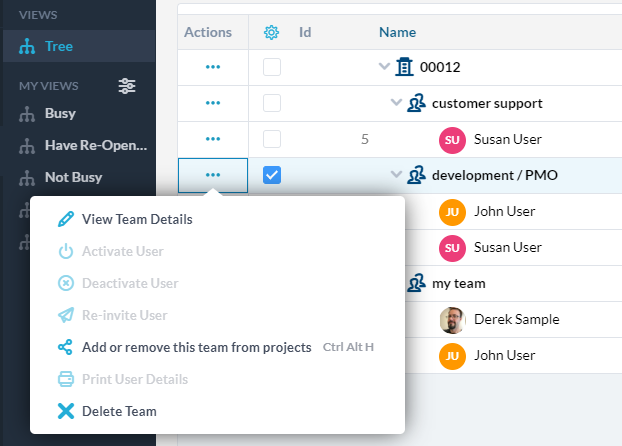
So fügen Sie einen Benutzer zu einem oder mehreren Teams hinzu
Sie können einen Benutzer einfach per Drag & Drop in die Baumansicht in ein Team (oder aus einem Team heraus) verschieben. Wenn Sie den Benutzer in mehr als ein Team einordnen möchten, können Sie dem Benutzer über das Benutzerdetailfenster zusätzliche Teams hinzufügen.

Das[no team] Gruppierung
Wenn Sie Benutzer haben, die keinem Team angehören, werden diese unter ‘[no team] ‘Gruppierung im Baum. Diese Bezeichnung wird nicht angezeigt, wenn Sie keine Benutzer außerhalb von Teams haben. Das[no team] Gruppierung ist kein Team und kann nicht zum Zuweisen, Verfolgen oder Teilen verwendet werden.
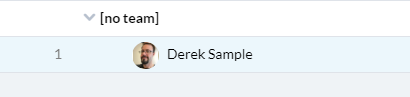
Hinzufügen eines Teams als Beauftragter oder Task- / Ticket-Follower
Bei einer Aufgabe oder einem Ticket können Sie ein Benutzerteam entweder als Follower (der Benachrichtigungen über Diskussionen zu diesem Element erhält) oder als Beauftragte hinzufügen. Dies ist eine schnelle Möglichkeit, mehrere Benutzer zu diesen Listen hinzuzufügen.
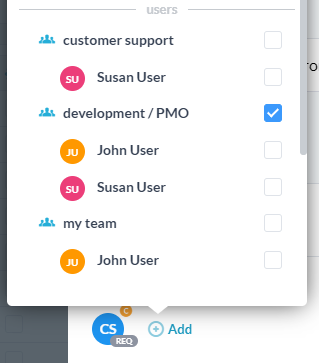
Ein Projekt mit einem Team teilen
Sie können ein Projekt auch mit einem Team teilen. Sie können dies entweder beim Erstellen des Projekts oder anschließend über das Projektdetailfenster tun.
Ein Video angucken
Teams sind eine großartige Möglichkeit, Ihre Benutzer zu organisieren und zu informieren und gleichzeitig den Arbeitsaufwand zu minimieren, den Sie dafür benötigen. Dieses Video zeigt Teams in OneDesk.